विज्ञापन
ऐसी दुनिया में जहां अधिकांश दृश्य मीडिया चलते हैं, फिर भी तस्वीरें साझा करना कुछ हद तक धुंधली होती है? अब और नहीं! केवल फ़ोटोशॉप का उपयोग करना फ़ोटोशॉप में फोटो एडिटिंग सीखें: 1 घंटे में मूल बातें जानेंफ़ोटोशॉप एक डराने वाला कार्यक्रम है- लेकिन सिर्फ एक घंटे के साथ, आप सभी मूल बातें सीख सकते हैं। एक तस्वीर पकड़ो जिसे आप संपादित करना चाहते हैं, और चलिए शुरू करते हैं! अधिक पढ़ें , आप मिनटों में किसी भी चित्र को एक सुंदर और सिनेमाई वीडियो में बदल सकते हैं।
इस फ़ोटोशॉप चमत्कार के पीछे प्रभाव, डब किया गया 2.5D प्रभाव (अन्यथा एक लंबन प्रभाव के रूप में जाना जाता है) आपके अभी भी तस्वीरों से यथार्थवादी लंबन प्रभाव बनाने के लिए चालाक फ़ोटोशॉप ज़ूम फ़ंक्शन का उपयोग करता है।
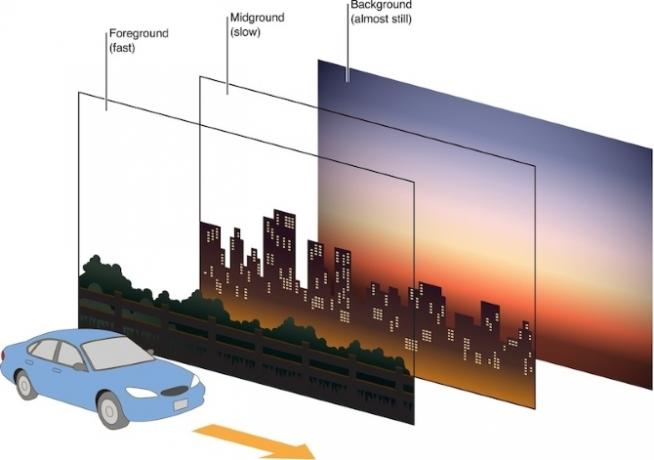
एक लंबन तब होता है जब अग्रभूमि में कोई ऑब्जेक्ट पृष्ठभूमि में एक अलग सापेक्ष गति से एक दूर तक गति करता है। यह प्रभाव आमतौर पर फिल्म में देखे जाने वाले दृश्य प्रभावों का अनुकरण करने के लिए है।
प्रबंधनीय छवियाँ ढूँढना
इस प्रभाव के लिए एक इष्टतम तस्वीर में विषय और पृष्ठभूमि के बीच एक स्पष्ट विपरीत है। नीचे दिए गए उदाहरण पर एक नज़र डालें, सीधे से लिया गया Unsplash वेबसाइट।

ध्यान दें कि इसमें एक स्पष्ट अग्रभूमि है, साथ ही धुंधली पृष्ठभूमि है। स्टॉक फ़ोटोग्राफ़ी वेबसाइटों को उदाहरणों से भरा गया है। नीचे एक और प्रमुख उदाहरण दिया गया है जो 2.5D प्रभाव के लिए पका हुआ है।

यह प्रभाव स्पष्ट अग्रभूमि और पृष्ठभूमि तक सीमित नहीं है। इस प्रभाव के चतुर उपयोग के साथ, आप किसी भी चित्र को कुछ ही मिनटों में जीवित कर सकते हैं।
2.5D प्रभाव प्राप्त करना
आपकी अभी भी तस्वीरों पर प्रभाव को प्राप्त करने का सबसे सरल तरीका है।
चरण 1: पृष्ठभूमि से हमेशा के लिए बाहर फसल
अपने पेन टूल के साथ, अपने अग्रभूमि विषय को रेखांकित करना शुरू करें। यह बहुत सटीक नहीं है, लेकिन अपने समय को यथासंभव सटीक रूप से रेखांकित करें। आपके विषय के लिए मार्ग की निकटता आपके प्रभाव की सामान्य गुणवत्ता को निर्धारित करेगी। विषय की रूपरेखा तैयार हो जाने के बाद, पथ को बंद करने के लिए अपने पहले बिंदु पर क्लिक करें।
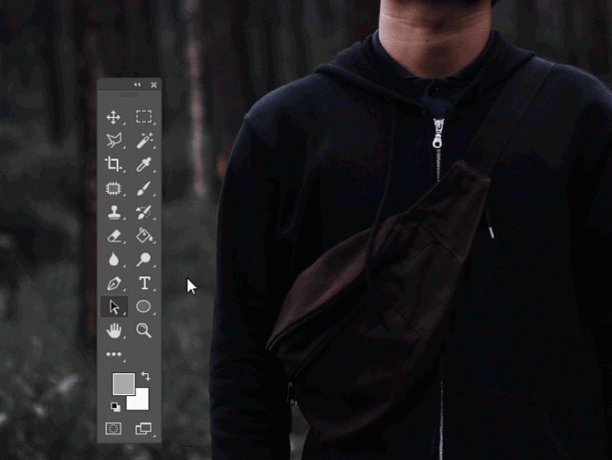
दाएँ क्लिक करें अपने बंद रास्ते पर और चयन करें चयन करे. निम्नलिखित विंडो में, एक होगा पंख त्रिज्या पैरामीटर। के बीच अपना मूल्य रखें 0px तथा 5px आपकी सटीकता पर निर्भर करता है। दबाएँ Ctrl + C और Ctrl + V चयन को एक नई परत में कॉपी और पेस्ट करने के लिए आपके कीबोर्ड पर।
अब आपके पास दो परतें होनी चाहिए।
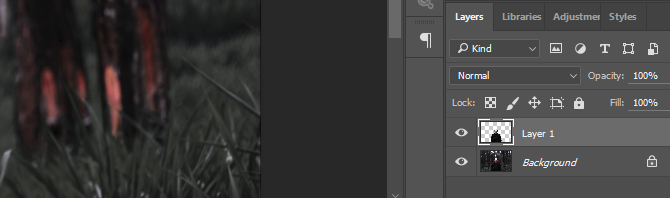
डबल क्लिक करें आपकी निचली परत। निम्नलिखित में नई परत विंडो, क्लिक करें ठीक. यह हमें परत को संपादित करने की अनुमति देगा।
चरण 2: पृष्ठभूमि भरें
अब जब आपने अपना अग्रभूमि अपनी पृष्ठभूमि से अलग कर लिया है, तो आपको अपनी अग्रभूमि वस्तु द्वारा लिया गया स्थान भरना होगा।
Ctrl + बायाँ-क्लिक करें इसके आकार को रेखांकित करने के लिए परत 1 से थंबनेल। फिर, सिर करने के लिए का चयन करें> संशोधित> विस्तार करें. विस्तृत करें चयन विंडो में, दर्ज करें 10–15 आपकी छवि के आकार के आधार पर। फिर, चयन करें ठीक. हमें अपने चयन का विस्तार करना होगा ताकि हमारी नई, भरी हुई पृष्ठभूमि में अग्रभूमि से बचे हुए अवशेष न हों।
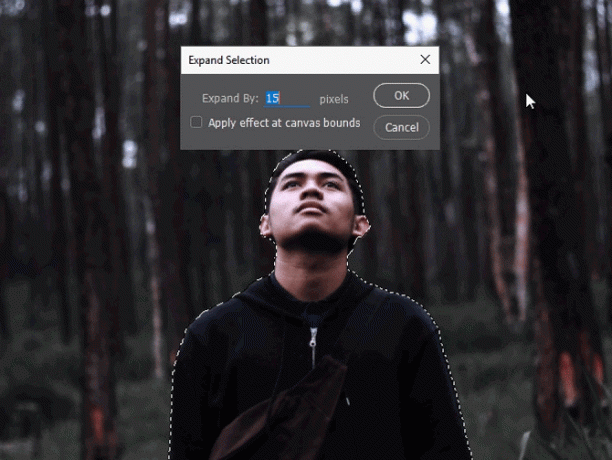
इस स्थान को भरने के लिए, सुनिश्चित करें कि आपने अपनी दूसरी, पृष्ठभूमि परत का चयन किया है। फिर, सिर करने के लिए संपादित करें> भरें. बदलाव अंतर्वस्तु के लिए पैरामीटर जागरूक सामग्री और जाँच करें रंग अनुकूलन विकल्प।
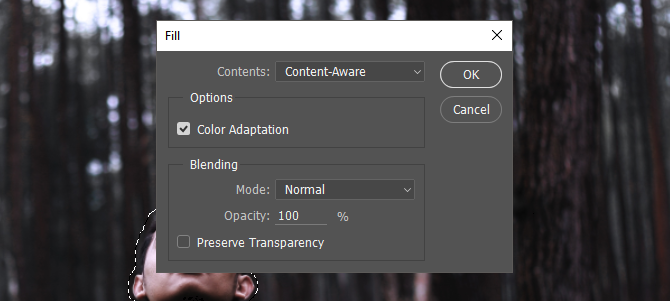
क्लिक करें ठीक और अपनी पृष्ठभूमि परत को संशोधित करने के लिए भरण सुविधा की प्रतीक्षा करें। एक बार समाप्त होने पर, पर क्लिक करें आंख अपनी पहली परत के बगल में आइकन यह जांचने के लिए कि आपकी पृष्ठभूमि परत में फ़ोटोशॉप कितना अच्छा भरा है।

यह फिल सही नहीं है। फिर भी, यह अधिकांश के लिए एक चयन में जल्दी से भरने का एक बड़ा काम करता है, यदि सभी नहीं, तस्वीरें।
चरण 3: 1080p प्रोजेक्ट में अपनी फ़ाइलें स्थानांतरित करें
चूंकि हम आपकी तस्वीर का वीडियो बना रहे हैं, इसलिए एक और प्रोजेक्ट बनाना सबसे अच्छा है 1920 x 1080 रिज़ॉल्यूशन ग्राफिक प्रदर्शन संकल्प - संख्याओं का क्या मतलब है? [MakeUseOf बताते हैं]10 विभिन्न तरीकों से एक ही डिस्प्ले रिज़ॉल्यूशन का वर्णन करने के लिए उपयोग किए जाने वाले कई मानकों के साथ, डिस्प्ले रिज़ॉल्यूशन एक बल्कि गुप्त व्यवसाय हो सकता है। उन सभी तकनीकी शब्दों का प्रदर्शन के उद्देश्य के आधार पर परिवर्तन होता है ... अधिक पढ़ें तो आप अपने लंबन प्रभाव का एक कुरकुरा, उच्च परिभाषा वीडियो है।
की ओर जाना फ़ाइल> नया और इनपुट 1920 चौड़ाई के लिए और 1080 ऊंचाई के लिए।

अपने मूल प्रोजेक्ट से दोनों परतों का चयन करें (Ctrl + क्लिक करें) और उन्हें इस नई परियोजना में खींचें। फिर, दाएँ क्लिक करें अपनी प्रत्येक दो परतों पर और चुनें स्मार्ट ऑब्जेक्ट में कनवर्ट करें.
अंत में, चयनित दोनों परतों के साथ, दबाएँ Ctrl + T आपकी छवि का आकार बदलने के लिए आपके कीबोर्ड पर। अपने कैनवास पर छवि को आगे बढ़ाइए।
चरण 4: वीडियो निर्माण शुरू करें
एक बार जब आप अपनी छवि को कैनवास में फिट कर लेंगे, तो हमारे प्रभाव को अंतिम रूप देने का समय आ गया है। की ओर जाना खिड़की, और फिर समय. यह एक अतिरिक्त टाइमलाइन पैनल खोलना चाहिए। पैनल फ़ोटोशॉप को GIF छवियों और वीडियो को उसी तरीके से संपादित करने की अनुमति देता है, जिस तरह से आप एक छवि को संपादित करेंगे। सुनिश्चित करें कि आपका पैनल सेट है वीडियो टाइमलाइन बनाएं. सक्रिय करने के लिए पैरामीटर पर क्लिक करें समय पैनल।
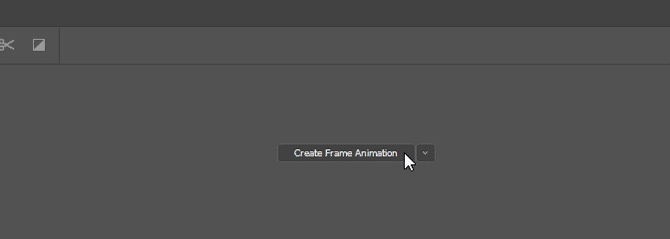
बगल में स्थित ड्रॉप-डाउन मेनू पर क्लिक करें आर्टबोर्ड 1 अपनी परतों को देखने के लिए। परत पर क्लिक करके और दबाकर आपके पास मौजूद किसी भी बाहरी परत को हटाने के लिए आगे बढ़ें बैकस्पेस अपने कीबोर्ड पर।
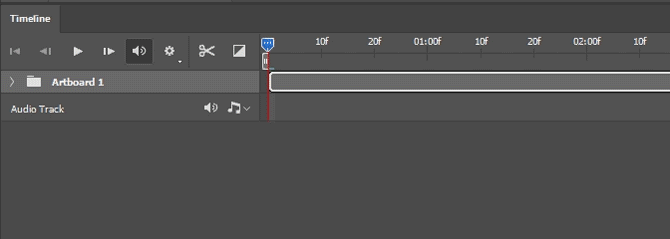
आप क्लिप के अंत को आगे या पीछे ले जाकर वीडियो की लंबाई बढ़ा या घटा सकते हैं। क्योंकि ये चित्र हैं, आपके प्लेबैक की लंबाई बढ़ने या घटने से कुछ भी नहीं खोता है।
चरण 5: ज़ूम प्रभाव सक्षम करें
यह वह जगह है जहां हमारे प्रभाव का जोर हासिल होता है। अपनी सबसे ऊपरी परत, अपने अग्रभाग से शुरू करें। यदि आप चाहते हैं कि समय के साथ छवि विकसित हो, तो एक आवर्ती वस्तु का अनुकरण करते हुए, आप पहले छवि को सिकोड़ेंगे और फिर विस्तार करेंगे।
ऐसा करने के लिए, अपने अग्रभूमि परत शीर्षक के साथ ड्रॉप-डाउन मेनू पर क्लिक करें। तीन विकल्प दिखाई देंगे: परिवर्तन, अस्पष्टता, तथा अंदाज. बगल में स्टॉपवॉच पर क्लिक करें परिवर्तनयह सुनिश्चित करते हुए कि आपके समय क्लिप की शुरुआत में कर्सर सेट किया जाता है। एक बार जब आप स्टॉपवॉच पर क्लिक करते हैं, तो आपकी क्लिप की शुरुआत में एक छोटी, पीली कीफ्रेम दिखाई देनी चाहिए।
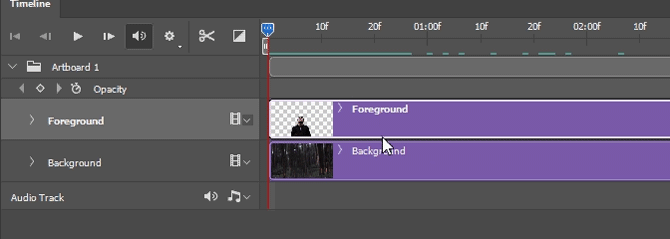
अगला, दबाएँ Ctrl + T अपने कीबोर्ड पर और अपनी परत सिकोड़ें। फिर, स्थानांतरित करें समय समय रेखा के सबसे ऊपरी छोर पर अपने माउस को क्लिक करके और खींचकर अपनी क्लिप के अंत में कर्सर रखें।
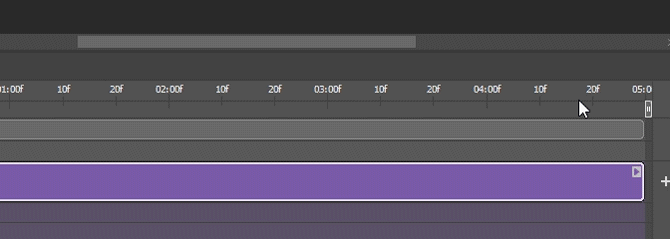
आपके द्वारा खींचे गए स्थान पर थोड़ी नीली लकीर होनी चाहिए। अब, दबाएं Ctrl + T फिर से और छवि को थोड़ा ऊपर उठाएं। अपने वीडियो पर खेलने के लिए आगे बढ़ें। के माध्यम से पहला नाटक तड़का हुआ होना चाहिए, क्योंकि वीडियो को एक चिकनी प्लेबैक होने से पहले रेंडरिंग समाप्त करना चाहिए। बाद में, आपकी छवि को छोटे से बड़े तक सुचारू रूप से संक्रमण करना चाहिए, एक कैमरा करीब से मिलता जुलता है।
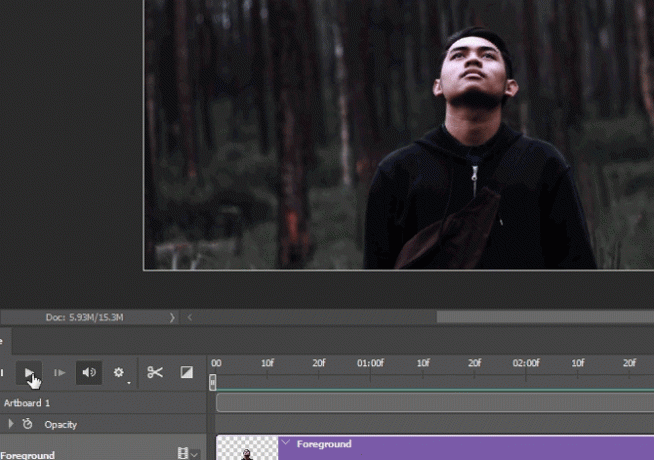
पृष्ठभूमि परत के साथ एक ही प्रक्रिया को दोहराएं। छोटे को स्मार्ट करने और बड़े को समाप्त करने के बजाय, समय के साथ छवि का आकार बढ़ाना, बड़े और छोटे को शुरू करना। आंदोलन में यह विपरीत है जो आपके प्रभाव का जोर बनाता है।
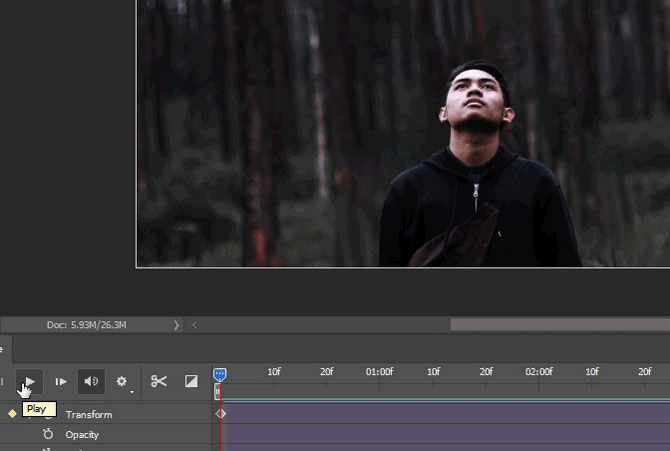
आपके अग्रभूमि और पृष्ठभूमि परत दोनों को अब आपके 2.5D प्रभाव को अंतिम रूप देते हुए सुचारू रूप से संक्रमण करना चाहिए।
चरण 6: अंतिम वीडियो निर्यात करना
अब जब आप वांछित परिणाम पर पहुँच गए हैं, तो आपके वीडियो को निर्यात करने का समय आ गया है। पर क्लिक करें समायोजन अपने समय के सबसे दाईं ओर बटन और चयन करें रेंडर वीडियो निर्यात विकल्प खोलने के लिए।
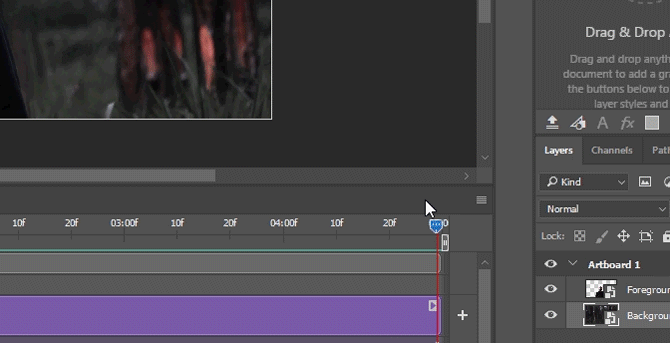
आपको निम्नलिखित में बहुत संशोधन नहीं करना होगा रेंडर वीडियो खिड़की। सुनिश्चित करें कि आपकी सेटिंग्स निम्नलिखित उदाहरण में लोगों को दर्शाती हैं।
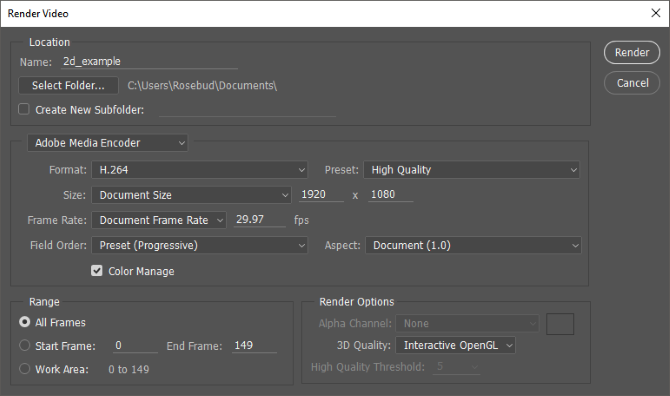
अंत में, क्लिक करें प्रस्तुत करना अपने vide0 को बचाने के लिए। फ़ोटोशॉप आपके वीडियो को वांछित स्थान पर निर्यात करना शुरू कर देगा।
अंतिम उत्पाद
ऊपर दिखाए गए तरीकों का उपयोग करके कुछ त्वरित, अति-नाटकीय उदाहरण दिए गए हैं। सर्वोत्तम परिणामों के लिए, केवल अधिक सूक्ष्म प्रभाव के लिए अपनी परतों के आकार को थोड़ा बढ़ाएँ और घटाएँ।

कैमरा आंदोलन का भ्रम देने के लिए जोड़ा लेंस फ्लेयर के साथ यहां पहले जैसा ही वीडियो है।
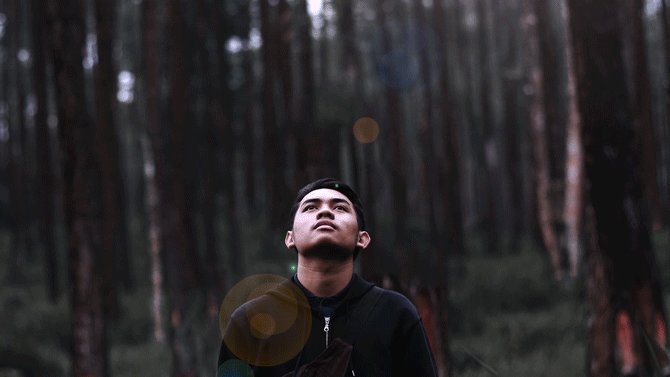
यह प्रभाव केवल अग्रभूमि / पृष्ठभूमि विषयों पर लागू नहीं होता है। किसी चित्र में किसी एक वस्तु पर ध्यान आकर्षित करने के लिए भी इसका उपयोग किया जा सकता है। यहां तक कि आपको सिकुड़ती पृष्ठभूमि का भी पालन नहीं करना है, अग्रभूमि तकनीक का विस्तार करना है। प्रभाव तब काम करता है जब आप अलग-अलग दरों पर अपनी परतों का विस्तार करते हैं, जैसा कि निम्नलिखित उदाहरण में है।
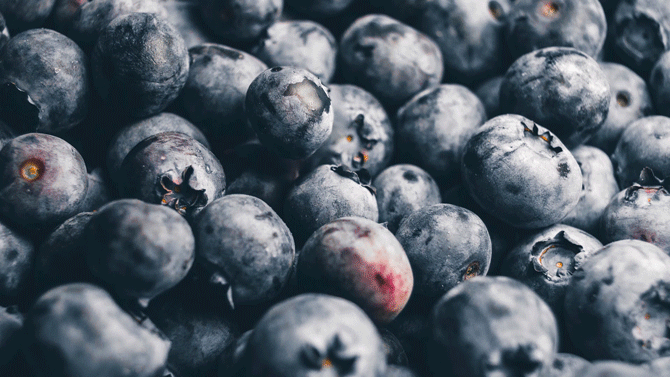
इस प्रभाव के लिए एक और महान उपयोग अभी भी तस्वीरों से नाटकीय परिदृश्य वीडियो बना रहा है।
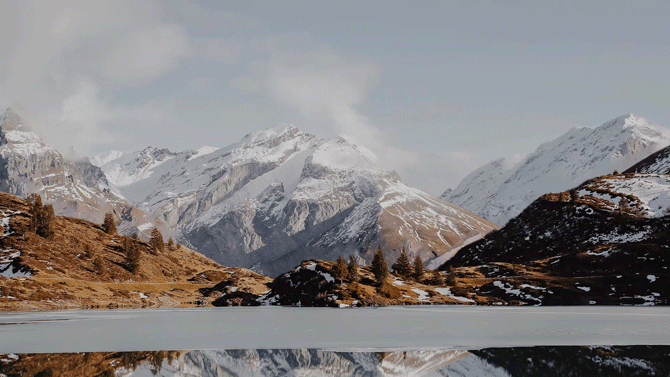
इस प्रभाव का उपयोग करके सेटिंग्स, आकार और परत विकल्पों के साथ खेलने के लिए स्वतंत्र महसूस करें। आखिरकार, फ़ोटोशॉप का उपयोग करके छवि संपादन एक दौड़ नहीं है। यह एक यात्रा है।
स्टिल टू सिनेमैटिक
यह प्रभाव सरल, त्वरित और आसान है। यही नहीं, यह परिवार और दोस्तों के लिए अपनी फ़ोटोशॉप मांसपेशियों को फैलाने का एक शानदार तरीका है। यदि आप अपने अभी भी फ़ोटो को सिनेमाई अनुभवों में बनाना चाहते हैं, तो इसे अपने लिए आज़माएं! बस एक मुक्त के माध्यम से देखो स्टॉक फोटो रिपोजिटरी कॉपीराइट और रॉयल्टी मुक्त छवियों और तस्वीरों के लिए शीर्ष 10 साइटेंहमने लाखों मुफ्त छवियों और तस्वीरों के साथ सर्वश्रेष्ठ कॉपीराइट और रॉयल्टी मुक्त स्टॉक फोटोग्राफी वेबसाइटों की एक सूची तैयार की है। अधिक पढ़ें , अपने पसंदीदा चुनें, और खरीदारी करें!
क्या आपको यह फ़ोटोशॉप प्रभाव पसंद है? आप किन अन्य लोगों को समझाया हुआ देखना चाहेंगे? नीचे टिप्पणी करके हमें बताएं!
क्रिश्चियन MakeUseOf समुदाय के लिए एक हालिया जोड़ है और घने साहित्य से लेकर केल्विन और होब्स कॉमिक स्ट्रिप्स तक हर चीज के शौकीन पाठक हैं। तकनीक के प्रति उनकी दीवानगी केवल उनकी इच्छा और मदद करने की इच्छा से मेल खाती है; यदि आपके पास कुछ भी (ज्यादातर) से संबंधित कोई प्रश्न हैं, तो बेझिझक ईमेल करें!